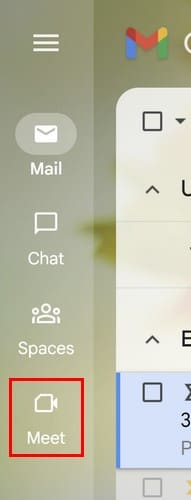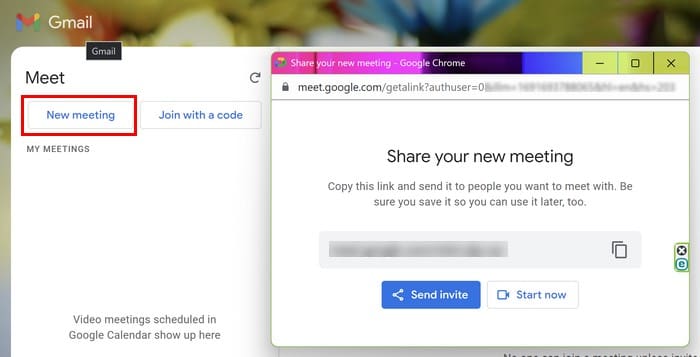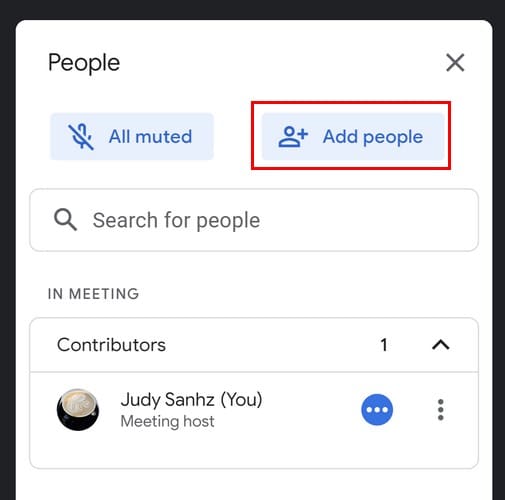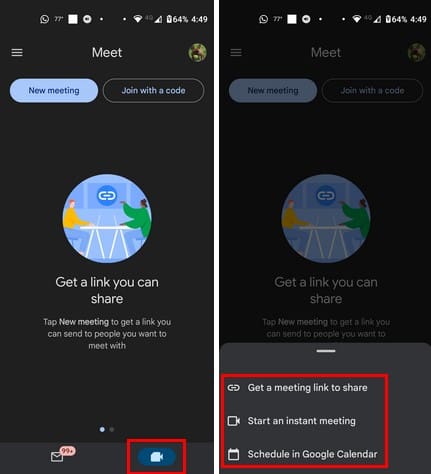Google Meet ir lieliska alternatīva citām videokonferenču lietotnēm, piemēram, Zoom. Tas varbūt nav ar tādām pašām funkcijām, taču varat izmantot citas lieliskas funkcijas, piemēram, neierobežotas sanāksmes un video un audio priekšskatījuma ekrānu. Bet, lai tikai lasītu par Google Meet funkcijām, kā būtu pamēģināt tās pašam? Tātad, ja vēlaties to izmēģināt, sākot Google Meet sesiju no Gmail, turpiniet lasīt, lai uzzinātu, kādi soļi jāveic.
Saturs
Kā sākt Google Meet sesiju no Gmail
Tagad ir vieglāk sākt Google Meet sesiju no jūsu Gmail iesūtne. Kad esat pierakstījies savā Gmail kontā, noklikšķiniet uz Meet ikonas kreisajā pusē. Nākamajā lapā varat sākt jaunu sanāksmi vai pievienoties ar kodu.
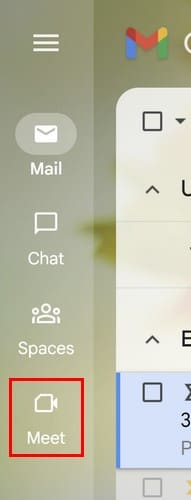
Noklikšķiniet uz Sākt jaunu sanāksmi, un parādīsies jauns logs, kur jūs saņemsiet saiti. Jūs varat kopīgot šo saiti ar tiem, kurus vēlaties uzaicināt uz sanāksmi. Jūs varat to iezīmēt vai noklikšķināt uz kopēšanas ikonas. Ir arī iespēja noklikšķināt uz zilā uzaicinājuma nosūtīšanas pogas. Tas ļaus jums kopēt saiti vai nosūtīt to pa e-pastu.
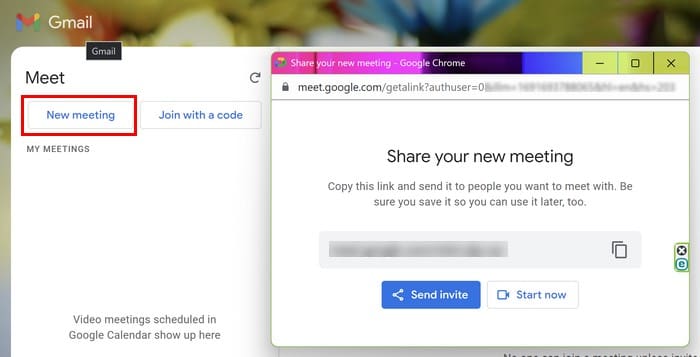
Noklikšķiniet uz pievienošanās pogas, un jūs tagad redzēsiet sevi sanāksmē. Neaizmirstiet ieslēgt mikrofonu un kameru, vai arī redzēsiet sarkanu izsaukuma zīmi mikrofonam un kameras ikonai. Vai aizmirsāt uzaicināt cilvēkus, kad sanāksme jau ir sākusies? Neuztraucieties; šajā gadījumā noklikšķiniet uz cilvēku ikonas apakšējā labajā stūrī. Parādīsies sānu logs ar pogu “Pievienot cilvēkus”, ko varat izmantot. Jūs varat meklēt cilvēkus, rakstot viņu vārdus augšpusē, taču apakšā redzēsiet arī dažas ieteiktas kontaktpersonas vieglākai atrašanai.
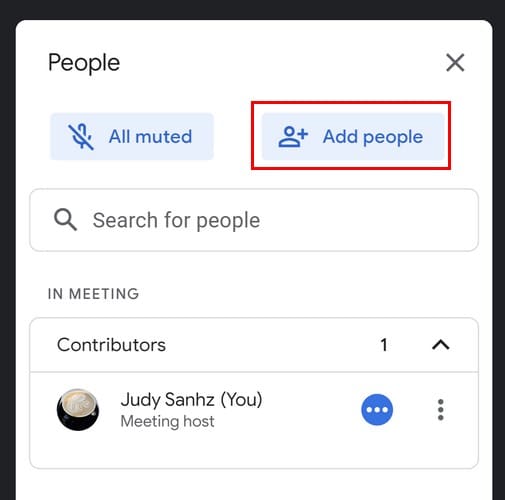
Kad jūs sākat savu sanāksmi, Google Meet jautās jums, vai jūs joprojām esat klāt, ja nerādāt nekādas aktivitātes, un parādīs jums iespēju noklikšķināt uz tā, lai parādītu, ka joprojām esat klāt. Bet šim ziņojumam būs laika limits, tāpēc jums būs ātri jāreaģē.
Kā sākt Google Meet sesiju no Gmail Android ierīcē
Ņemot vērā to, ka jūs ne vienmēr būsit pie datora, jums ir iespēja sākt Google Meet sanāksmi arī no jūsu Android ierīces. Atveriet savu Gmail lietotni, un apakšā jūs redzēsiet divas cilnes. Viena būs aploksne, un otra būs kameras ikona. Nospiediet kameru ikonu, un jūs tūlīt piekļūsiet Google Meet. Augšpusē jūs redzēsiet divas iespējas: sākt tūlītēju sanāksmi vai pievienoties sanāksmei ar kodu, ko esat saņēmis.
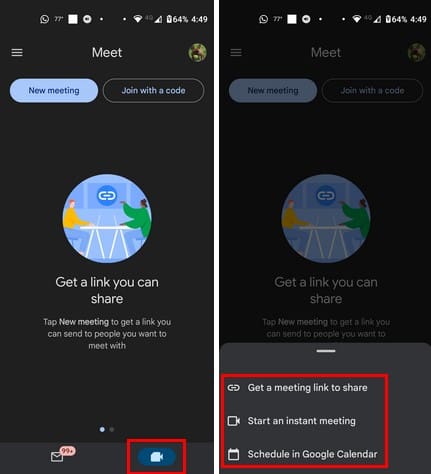
Jūs redzēsiet trīs izvēles, kad nospiedīsiet pogu “Jauna sanāksme”. Jūs varat izvēlēties saņemt sanāksmes saiti kopīgošanai, sākt tūlītēju sanāksmi vai ieplānot Google Kalendārā. Neaizmirstiet, ka jums ir iespēja atvērt Meet lietotni. Bet iespēja sākt sanāksmi, kad pārbaudāt savus e-pastus, ir ļoti ērta arī.
Tālākā lasīšana
Ja jūs esat jauns citās lietotnēs, piemēram, Zoom, šeit ir norādīts, kā jūs varat sākt vai ieplānot sanāksmi, izmantojot Chrome. Ir dažādi veidi, kā uzaicināt citus uz savām Zoom sanāksmēm. Šeit ir trīs veidi, kā uzaicināt citus uz jūsu Zoom sanāksmēm, lai neviens tās nepalaistu garām. Ja jūs esat Skype lietotājs, šeit ir norādīts, kā jūs varat ātri ieplānot Skype sanāksmes. Ja ir kādi specifiski temati, ko meklējat, atcerieties, ka jūs vienmēr varat izmantot meklēšanas joslu augšpusē.
Secinājums
Neatkarīgi no tā, vai atverat Google Meet no lietotnes vai Gmail, jums būs piekļuve tām pašām funkcijām. Taču, izveidojot sanāksmi tieši no Gmail, jūs ietaupāt laiku, jo nav jāaizver viena lietotne un jāatver cita. Cik ērti jums šķiet Meet opcija Gmail? Padalieties ar savām domām komentāros zemāk, un neaizmirstiet dalīties ar rakstu ar citiem sociālajos medijos.